DaVinci Resolve ist eine professionelle Software für Videobearbeitung, Farbkorrektur, Bewegungsgrafiken und visuelle Effekte. Es wird ausgiebig in der Umzugsbranche verwendet, insbesondere in Hollywood.
Früher war es eine entmutigende Aufgabe, DaVinci Resolve auf einem Linux-PC zu installieren, aber dank des von Daniel Tufvesson erstellten Skripts ist die Installation jetzt einfacher. Das Skript heißt „MakeResolveDeb“. Es ist verantwortlich für die Generierung eines deb-Pakets, das auf einfachste Weise zur Installation beliebiger Pakete verwendet werden kann, genau wie eine exe Datei würde im Windows-Betriebssystem. Außerdem kann dasselbe Skript verwendet werden, um die installierte DaVinci Resolve-Software von Ihrem System zu entfernen.
Installation von DaVinci Resolve auf Ubuntu
Bevor Sie mit unserer Anleitung beginnen, vergewissern Sie sich bitte mit den folgenden Befehlen, dass Ihr Ubuntu-System auf dem neuesten Stand ist:
sudo apt update sudo apt upgrade
Schritt 1. Zuerst müssen wir die erforderlichen Pakete installieren, die für die Installation der DaVinci Resolve-Software erforderlich sind.
sudo apt install xorriso libssl1.0.0 ocl-icd-opencl-dev fakeroot
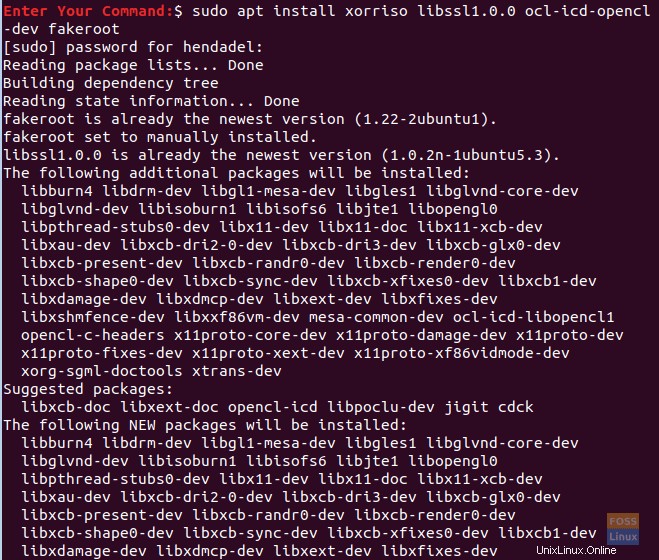
Schritt 2. Öffnen Sie Ihren bevorzugten Webbrowser.
Schritt 3. Navigieren Sie zur offiziellen Website von DaVinci Resolve und laden Sie die DaVinci-Software herunter.
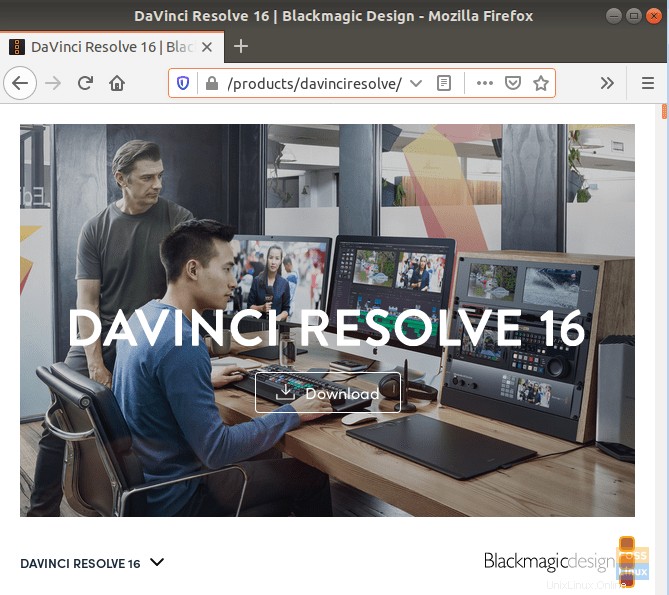
Schritt 4. Wählen Sie zwischen der kostenlosen Version von DaVinci Resolve und der Version von DaVinci Resolve Studio. (In diesem Tutorial haben wir die kostenlose Version von DaVinci Resolve verwendet.)
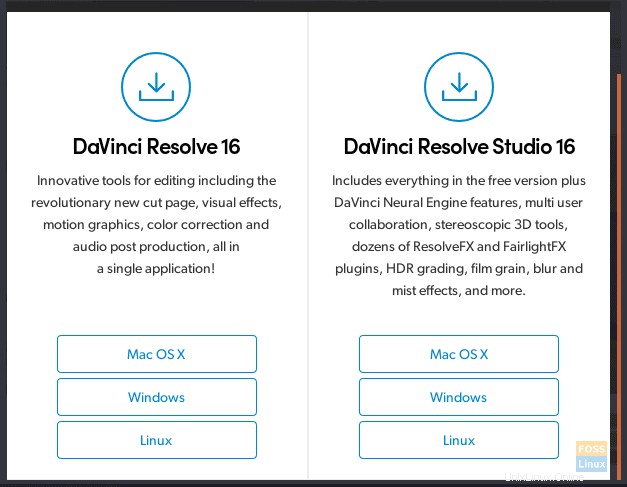
Schritt 5. Damit Ihr Download beginnen kann, müssen Sie sich mit Ihrer E-Mail-Adresse registrieren und einige Angaben zu Ihrer Person machen.
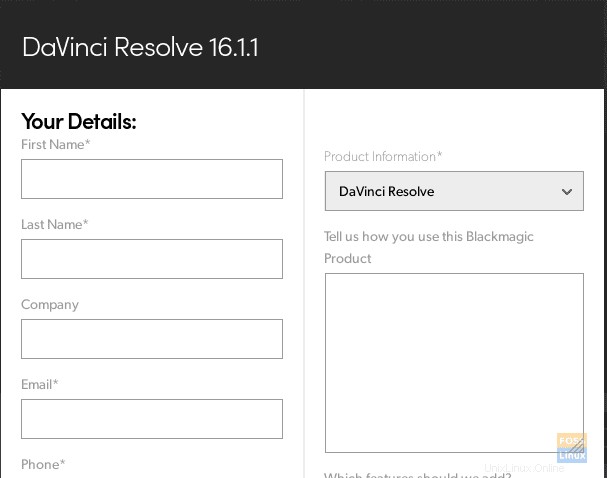
Schritt 6. Speichern Sie Ihr DaVinci Resolve-Paket.
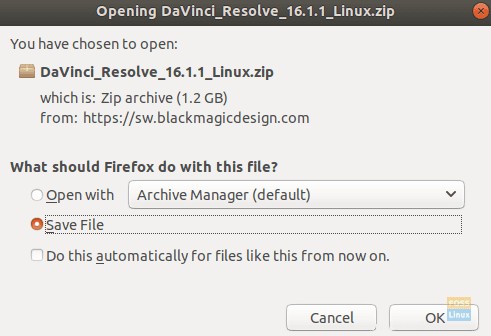
Überprüfen Sie in der Zwischenzeit Ihren Download-Fortschritt und fahren Sie mit dem nächsten Schritt fort, wenn der Download erfolgreich abgeschlossen ist.
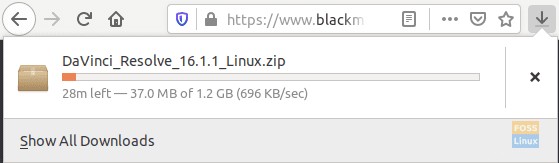
Schritt 7. Lassen Sie uns nun das Skript „MakeResolveDeb“ von dieser Website herunterladen.
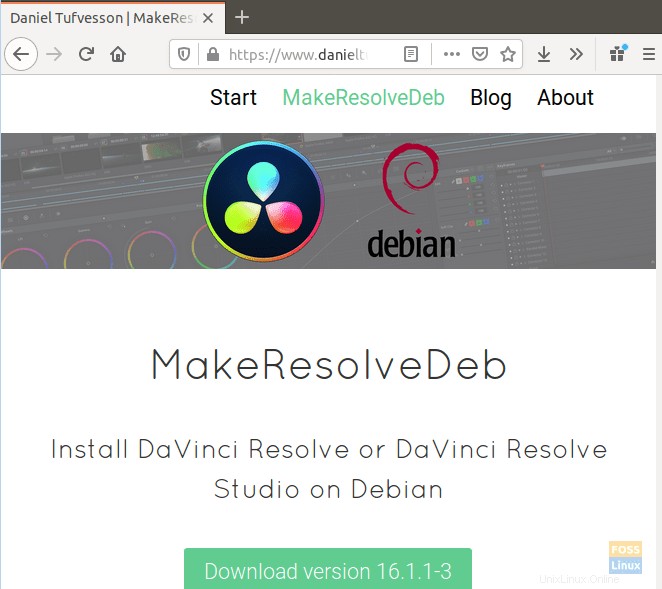
Schritt 8. Speichern Sie das Skript im selben Verzeichnis wie DaVinci Resolve.
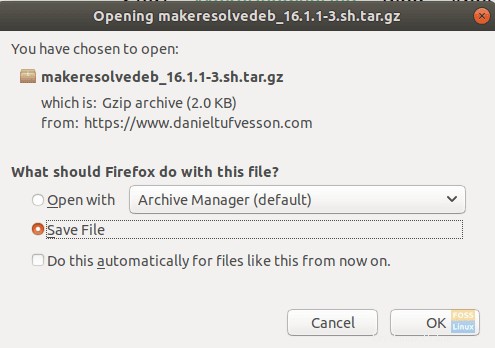
Schritt 9. Wechseln Sie von Ihrem Terminal zum Download-Verzeichnis und listen Sie dessen Inhalt auf, um sicherzustellen, dass die vorherigen beiden Downloads vorhanden sind.
cd Downloads ls

Schritt 10. Extrahieren Sie DaVinci Resolve mit dem folgenden Befehl:
unzip DaVinci_Resolve_16.1.1_Linux.zip
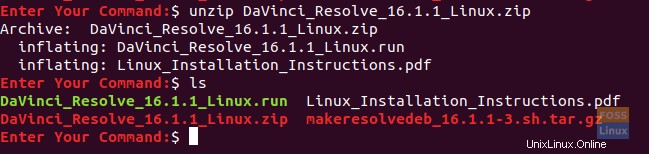
Schritt 11. Extrahieren Sie das MakeResolveDeb-Skript und stellen Sie sicher, dass sich das Skript im selben Verzeichnis wie DaVinci Resolve befindet.
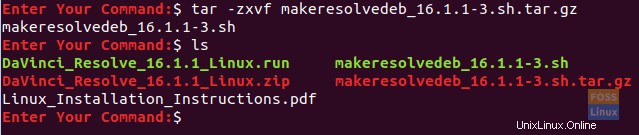
Schritt 12. Führen Sie nun das Skript aus, um das DaVinci Resolve deb-Paket zu erstellen und zu generieren.
./makeresolvedeb_16.1.1-3.sh lite
Beachten Sie, dass die oben erwähnte „Lite“-Option für das kostenlose DaVinci Resolve verwendet wird. Falls Sie die Studio-Version heruntergeladen haben, können Sie denselben Skriptbefehl verwenden und die „Studio“-Option anstelle der „Lite“-Option wie folgt verwenden:
./makeresolvedeb_16.1.1-3.sh studio
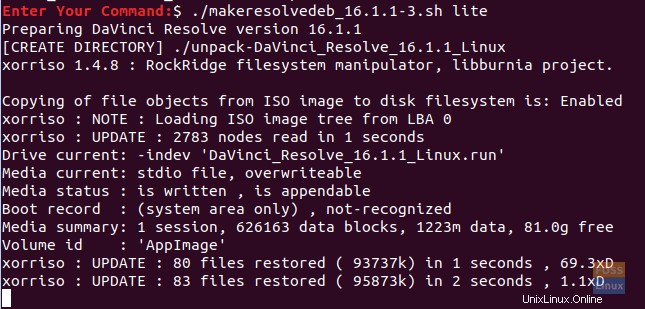
Entspannen Sie sich, dieser Befehl dauert einige Zeit. Wenn der obige Befehl erfolgreich abgeschlossen wurde, erhalten Sie eine Nachricht wie die folgende.
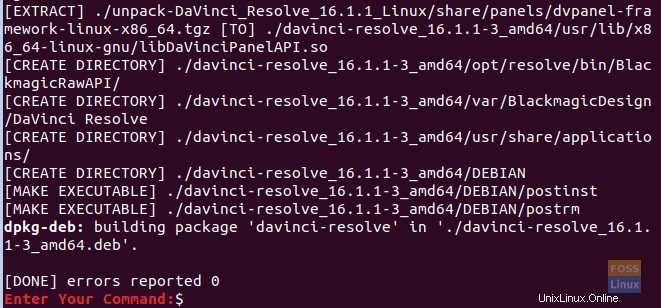
Schritt 13. Als nächstes können Sie DaVinci Resolve installieren.
sudo dpkg -i davinci-resolve_16.1.1-3_amd64.deb
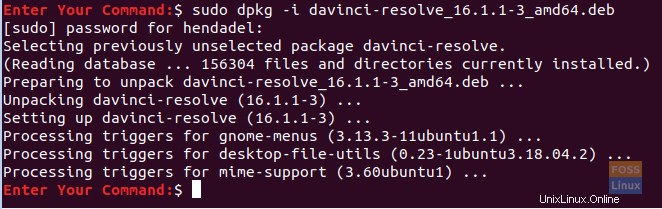
Schritt 14. Öffnen Sie oben links auf Ihrem Bildschirm die Registerkarte Aktivitäten.
Schritt 15. Suchen Sie nach DaVinci Resolve und öffnen Sie es.
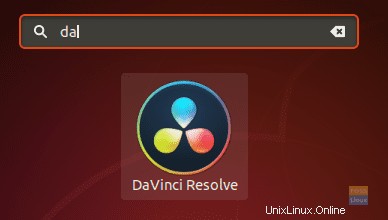
Schritt 16. Viel Spaß mit DaVinci Resolve!
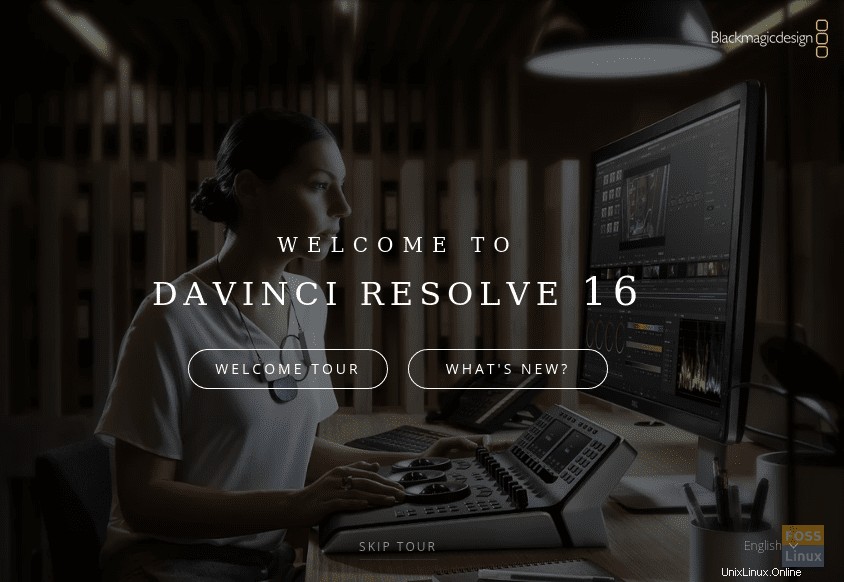
Das ist ungefähr unser Leitfaden zur Installation von DaVinci Resolve auf Ihrem Ubuntu-Rechner. Ich hoffe, Sie haben Spaß daran, hervorragende Multimedia-Inhalte für Ihr Projekt zu erstellen, egal ob es sich um YouTube-Videos oder einen Film handelt, den Sie drehen!